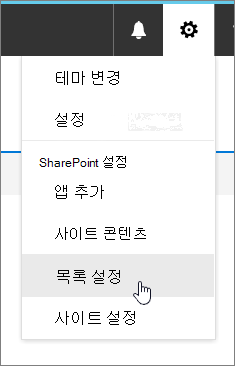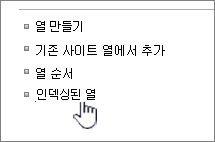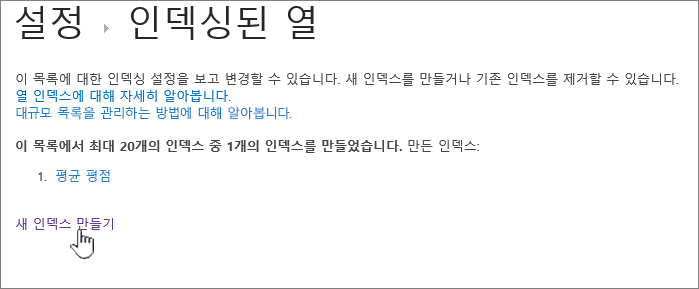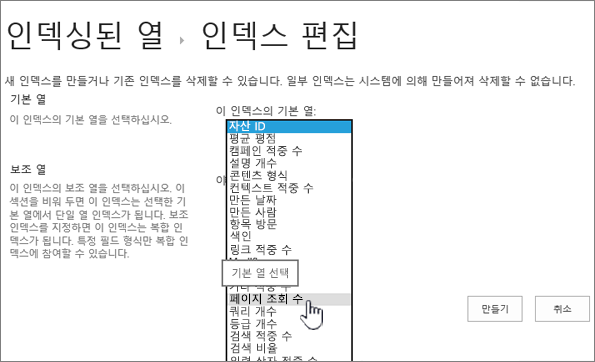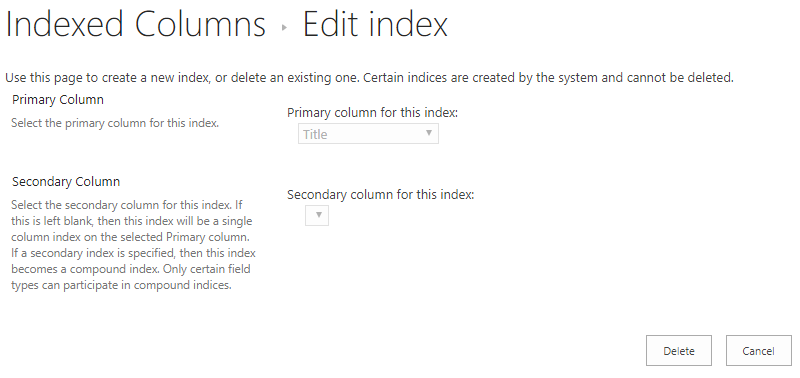목록 또는 라이브러리 열에 인덱스 추가
적용 대상
목록 또는 라이브러리 열에 인덱스를 추가하면 필터를 사용할 때 성능이 향상됩니다. 목록 또는 라이브러리의 최대 20개 열에 인덱스를 추가할 수 있습니다. 목록 또는 라이브러리당 최대 20개의 인덱스를 추가할 수 있지만 가장 일반적으로 사용되는 열과 뷰에서 데이터를 필터링하는 데 사용하는 열에만 인덱스를 추가하는 것이 좋습니다. 인덱스는 데이터에 오버헤드를 추가하므로 사용하기에 적합한 경우에만 사용합니다.
목록 보기 임계값을 초과하여 차단된 경우 일반적으로 목록 또는 라이브러리에 5,000(SharePoint Server 2013 ) 또는 20,000(SharePoint Server 2016 및 SharePoint Server 2019 ) 항목이 있는 경우 기본적으로 열에 인덱스를 추가할 수 있습니다. 이러한 값은 팜 관리자가 SharePoint의 웹 애플리케이션 수준에서 구성할 수 있으며 사용자 환경에 따라 다르게 설정할 수 있습니다. SharePoint 에서 인덱스 를 모든 크기의 목록에 수동으로 추가할 수 있습니다.
단순 또는 복합 인덱스 만들기 방법
목록 또는 라이브러리에서 열 데이터를 필터링하려면 필터링을 사용하여 SharePoint 보기 수정을 참조하세요.
인덱싱할 열을 선택하려면 필터링을 위해 여러 보기에서 가장 일반적으로 사용되는 열을 적어둡니다.
중요: 인덱스를 만들려면 목록의 모든 항목에 액세스해야 하므로 전체 목록이 목록 보기 임계값을 초과하는 경우 열에 대한 인덱스를 만들지 못하도록 차단될 수 있습니다. 이러한 제한에 대한 자세한 내용은 위의 두 번째 단락을 참조하세요. 이 경우 일별 시간 기간 동안 작업을 수행하거나 관리자에게 문의하세요.
-
탐색에서 목록 또는 라이브러리의 이름을 선택하거나 설정
-
다음 중 하나를 수행합니다.
Microsoft 365의 SharePoint 또는 SharePoint 2019의 경우 설정
SharePoint 2016, 2013 또는 2010에서 목록 또는 라이브러리를 선택한 다음 리본에서 목록 설정 또는 라이브러리 설정을 선택합니다.
-
열 섹션까지 아래로 스크롤 합니다 .
중요: 조회 열을 인덱싱하여 성능을 향상시킬 수 있지만 인덱싱된 조회 열을 사용하여 목록 보기 임계값을 초과하지 않도록 하는 것은 작동하지 않습니다. 다른 유형의 열을 기본 인덱스 또는 보조 인덱스로 사용하세요.
-
인덱싱된 열을 선택합니다.
-
인덱싱된 열 페이지에서 새 인덱스 만들기를 선택합니다.
-
다음을 실행합니다.
-
간단한 인덱싱을 만들려면 이 인덱스 기본 열 아래 의 기본 열 섹션에서 조회 열이 아닌 열을 선택합니다.
-
복합 인덱스 만들기를 위해 조회 열을 이 인덱스 기본 열로 선택합니다. 이 인덱스에서 보조 열 아래의 보조 열 섹션에서 조회 열이 아닌 다른 열을 사용합니다.
참고 사항:
-
인덱싱할 지원되는 열을 선택해야 합니다.
-
목록 보기 임계값 오류를 방지하기 위해 인덱스 를 추가하는 경우 사용된 필드가 조회 필드가 아닌지 확인합니다. 조회 필드인 필드 유형을 확인하려면 지원되는 열을 참조하세요.
-
-
만들기를 선택합니다.
처음에 라이브러리를 계획하는 데 대한 아이디어는 라이브러리 소개를 참조하세요.
-
인덱스 제거 방법
열에서 기존 인덱스 를 제거하려면 위의 5단계에서 인덱스 를 선택한 다음 삭제 를 선택하여 다시 제거합니다.
인덱싱에 지원되는 열 및 지원되지 않는 열
|
지원되는 열 형식
|
지원되지 않는 열 형식
|
메타데이터 탐색 및 필터링은 대부분의 SharePoint 사이트에서 기본적으로 사용하도록 설정됩니다. 특정 목록 또는 라이브러리에 대해 메타데이터 탐색이 구성되지 않은 경우에도 메타데이터 탐색 및 필터링은 뷰 성능을 향상시키기 위해 백그라운드에서 계속 작동합니다. 메타데이터 탐색 및 필터링 기능은 보기가 로드될 때마다 가장 적합한 인덱스 를 자동으로 선택할 수 있습니다. 새 뷰를 로드하거나, 보기에 필터를 적용하거나, 필터를 지우거나, 필드에 정렬을 적용하면 쿼리 최적화가 데이터베이스를 쿼리하는 가장 좋은 방법을 결정합니다.
사용자가 인덱스를 사용하여 목록을 쿼리할 수 없는 보기를 만들거나 로드하는 경우 메타데이터 탐색 및 필터링은 대체 쿼리를 생성하고 실행합니다. 대체 쿼리는 전체 목록 대신 목록의 일부만 쿼리하기 때문에 요청된 항목의 부분 집합을 표시하는 원래 사용자 쿼리의 수정된 버전입니다. 큰 목록 제한으로 인해 원래 쿼리가 차단되는 상황에서 몇 가지 유용한 결과를 제공하기 위한 것입니다. 해당 목록 항목이 목록에 추가된 시기에 따라 최대 1,250개 최신 항목이 표시됩니다. 경우에 따라 쿼리에서 검사한 목록 부분에 원래 사용자 쿼리와 일치하는 결과가 포함된 항목이 없으면 대체 쿼리는 0개의 결과를 반환합니다.
자세한 내용은 목록 또는 라이브러리에 대한 메타데이터 탐색 설정을 참조하세요.